Paso 5: Activar y calibrar la pantalla táctil
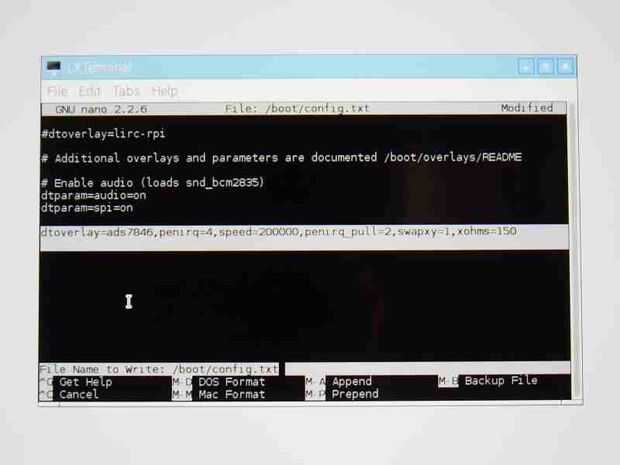
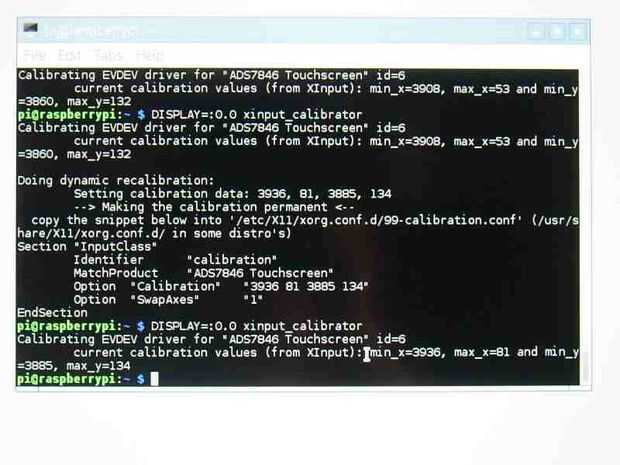
Ahora nos permitirá la pantalla táctil para el TFT. En la pantalla que tengo, el controlador es un ADS7846. Con esto que vamos a establecer la superposición del árbol de dispositivo para que el hardware. Para ello lo que necesitamos saber es qué GPIO el evento pendown está conectado a. Posiblemente tendrá que mirar las especificaciones técnicas o pines de la pantalla para averiguar que uno. En la pantalla de mi Tontec la pantalla táctil se conecta a 4 GPIO.
Para configurar la plantilla tenemos que editar el archivo /boot/config.txt -
sudo nano /boot/config.txt
y añadir la línea de recubrimiento de árboles de dispositivo (cambio penirq en negrita a continuación a la GPIO correcto para su pantalla táctil, ver foto)-
dtoverlay = ads7846,penirq = 4, velocidad = 2000000, penirq_pull = 2, swapxy = 1, xohms = 60
y ahorre con [CTRL + O].
A continuación instalamos algunos paquetes-
sudo Apto-conseguir instalar xinput xinput evtest tslib bin libts calibrador
Una vez que los instalación, creamos el archivo de configuración de xorg en /usr/share/X11/xorg.conf.d/99-calibration.conf
sudo nano /usr/share/X11/xorg.conf.d/99-calibration.conf
Y agregue el texto siguiente-
Sección "InputClass"
Identificador de "calibración"
MatchProduct "ADS7846 con pantalla táctil"
Opción "Calibración" "3850 100 3900 150"
Opción "SwapAxes" "1"
EndSection
Teclee CTRL + O para guardar. (luego CTRL + X para salir)
Ahora que reiniciemos para probar la configuración. Una vez cargas de xorg, la pantalla táctil debe registrar detalles. No te preocupes si los ejes están intercambiados o invertidos. Nos podemos fijar siguiente. como registra la pantalla táctil nos alegra!
Solución de problemas-
Si la pantalla táctil no registra sigue estos pasos-(nota también que la cosa varía ligeramente por el controlador de pantalla táctil, así. Si hay un dtoverlay entonces información estará disponible en el directorio /boot/overlays de su pi.)
- Pantalla táctil no registra touch - 99% del tiempo el penirq es incorrecto, pero Compruebe todos los cables demasiado
- deslizar hasta abajo mueve el cursor de derecha a izquierda - los ejes se intercambian
- deslizar izquierda mueve el cursor derecha (y viceversa) se invierte el eje x
- deslizar arriba mueve el cursor hacia abajo (y viceversa) se invierte el eje Y
- el cursor está donde toque la pantalla - el panel debe ser calibrado
- Para el problema 1 - Verifique el pin penirq para el TFT tiene, compruebe y asegúrese de que la pantalla táctil no esté dañada y que el cable de cinta está conectado correctamente a la tarjeta de conductor TFT
- Problema 2 - invertir la opción de SwapAxes en /usr/share/X11/xorg.conf.d/99-calibration.conf y SwapXY en la /boot/config.txt
- Para el problema 3/4 - revertir un eje - intercambiar los números de la calibración de grandes y pequeños en /usr/share/X11/xorg.conf.d/99-calibration.conf (o simplemente calibrar la pantalla siguiendo los pasos y copiar/pegar esos valores en su configuración)
Para calibrar la pantalla-
Con el fin de calibrar la pantalla corremos xinput-calibrador para hacer que abrir un terminal en xorg y tipo-
PANTALLA =:0.0 xinput_calibrator
Siga las instrucciones haciendo clic cada uno de los 4 pelos de cruz roja con un lápiz en el TFT y tenga en cuenta los valores indicados en la terminal (ver foto). Ahora puede introducir los valores en la línea de la opción "Calibración" de /usr/share/X11/xorg.conf.d/99-calibration.conf. (Ver Video)
Ahora reinicio y usted debe tener un pantalla/touchpad mini totalmente funcional!













